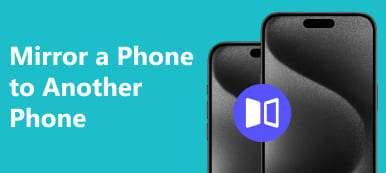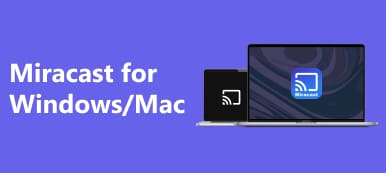Hur man speglar Mac för att övervaka avmystifieras i denna omfattande guide, som täcker både trådbundna och trådlösa metoder. Lär dig steg-för-steg-instruktioner för HDMI-kabelanslutningar och trådlösa AirPlay-inställningar, vilket sömlöst säkerställer en utökad eller spegelvänd skärm. Utforska ytterligare vanliga frågor, inklusive insikter om TV-preferenser och AirPlay-kompatibilitet.
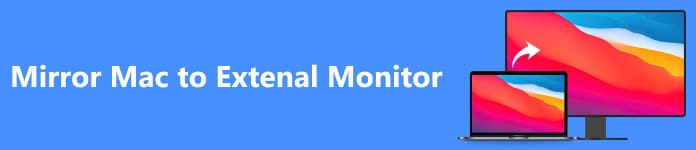
- Del 1. Hur man speglar Mac till extern bildskärm via HDMI-kabel
- Del 2. Hur man speglar Mac till extern bildskärm trådlöst
- Del 3. Vanliga frågor om att spegla Mac till extern bildskärm
Del 1. Hur man speglar Mac till extern bildskärm via HDMI-kabel
Du kan använda en HDMI-kabel för att sömlöst spegla din Mac-skärm på en extern bildskärm, inklusive använder en iMac som bildskärm. Denna enkla process säkerställer att båda bildskärmarna visar identiskt innehåll. Anslut kabeln, konfigurera inställningar genom Systeminställningar och njut av en utökad och speglad visningsupplevelse med lätthet.

steg 1 Anslut ena änden av HDMI-kabeln till din Macs HDMI-port eller använd lämplig adapter. Anslut den andra änden till HDMI-porten på din externa bildskärm.
steg 2 Se sedan till att din externa bildskärm är påslagen och inställd på rätt ingång/källa. Klicka på Apple-logotypen, gå till Systeminställningar, och välj displayer.
steg 3 Klicka sedan på Upptäck skärmar om nödvändigt. Under Arrangemang fliken, kolla Spegeldisplay för att aktivera spegling.
steg 4 Slutligen klickar du på Ansök för att spara inställningar. Bekräfta lyckad spegling genom att kontrollera om båda skärmarna visar samma innehåll.
Del 2. Hur man speglar Mac till extern bildskärm trådlöst
Extern bildskärmsspegling på Mac görs bekvämt med trådlösa anslutningsalternativ. AirPlay säkerställer sömlös kommunikation mellan din MacBook och den externa bildskärmen, vilket utan ansträngning ger en utökad eller spegelvänd skärm. Alternativt kan du utforska tredjepartslösningar som Reflector eller AirServer för en användarvänlig trådlös upplevelse, vilket utökar dina visningsmöjligheter för ökad produktivitet och underhållning.
Via AirPlay:
steg 1 Innan du initierar den trådlösa anslutningen, se till att din MacBook och den externa bildskärmen är påslagna. Bekräfta att de är anslutna till samma Wi-Fi-nätverk för sömlös kommunikation. Öppna sedan din Mac Systeminställningar genom att klicka på Apple-menyn uppe till vänster.
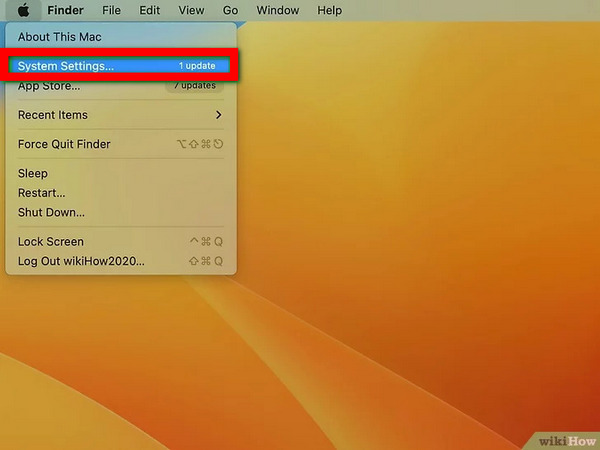
steg 2 Därefter, för macOS Ventura eller senare, leta upp displayer i den vänstra menyn; på tidigare versioner, klicka på bildskärmsikonen.
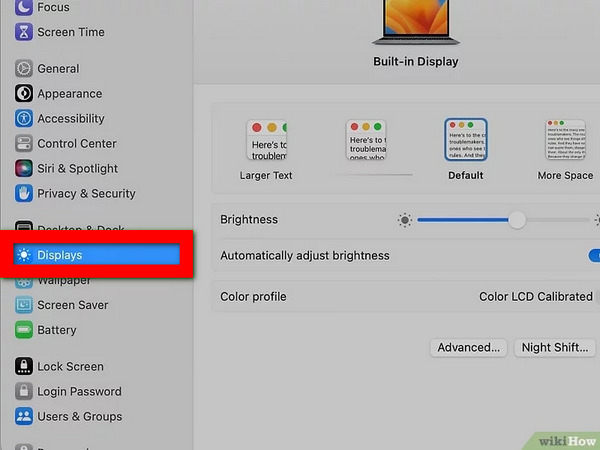
steg 3 I Display-fönstret, kontrollera Visa speglingsalternativ för att visa AirPlay-knappen i menyraden för konfiguration.
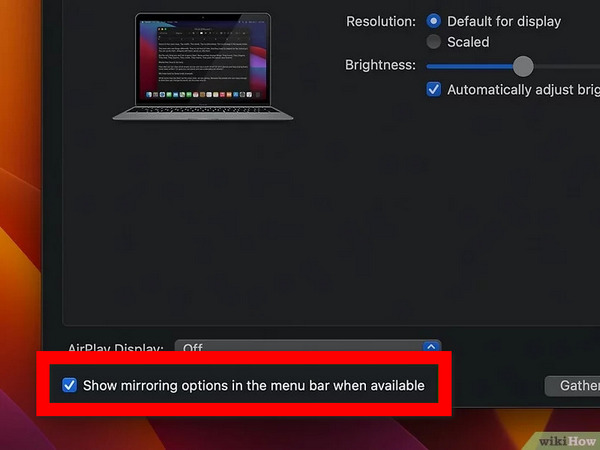
steg 4 Klicka sedan på AirPlay-knappen i menyraden, som liknar en bildskärm med en triangel. Välj önskad bildskärm från de tillgängliga enheterna. Välj i popup-fönstret Spegel Inbyggd skärm or Använd som separat skärm efter behov.
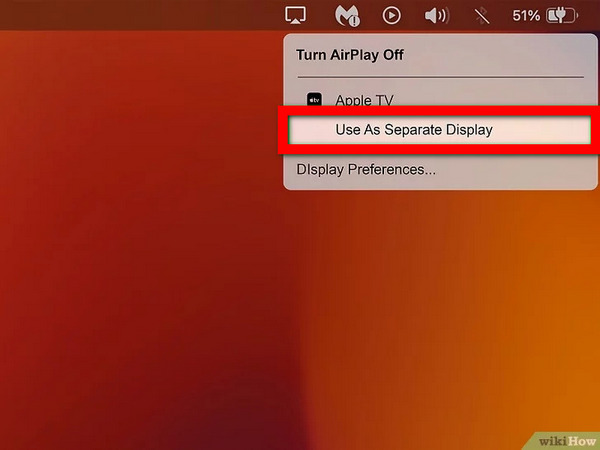
steg 5 Slutligen, om du uppmanas, mata in lösenordet på din Mac. Vissa TV-apparater eller bildskärmar kan visa ett lösenord under AirPlay-anslutningsprocessen för autentisering och säker parning.
Använda en lösning från tredje part:
steg 1 Ladda ner och installera en trådlös skärmapp som Reflector eller AirServer på din Mac.
steg 2 Följ sedan appens installationsinstruktioner för att konfigurera din Mac för trådlös skärm.
steg 3 Använd appen för att ansluta din Mac till den externa bildskärmen trådlöst. Starta speglingsprocessen i appen för att duplicera din Macs skärm på den externa bildskärmen.
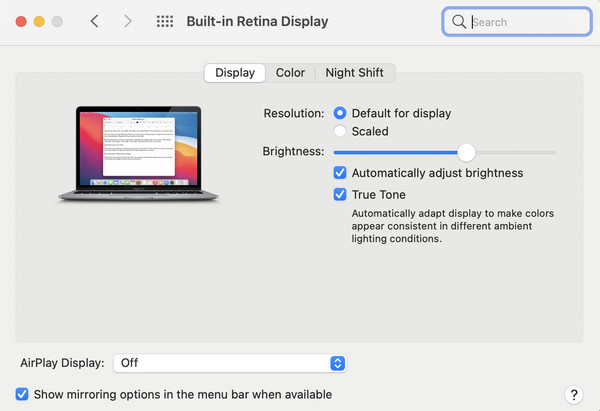
steg 4 Finjustera sedan inställningarna i appen för optimal visning på den externa bildskärmen. Bekräfta att den externa bildskärmen speglar din Macs skärm framgångsrikt. Din trådlösa installation är nu redo att användas.
Bonustips: Bästa sättet att spegla telefonen till PC

Apeaksoft telefonspegel erbjuder en avancerad lösning för att sömlöst spegla din telefon till din PC. Upplev realtidsspegling, trådlös anslutning, högkvalitativ upplösning, pekkontroll och mer, vilket säkerställer en mångsidig och effektiv interaktion mellan din mobila enhet och dator.
Del 3. Vanliga frågor om att spegla Mac till extern bildskärm
Är Samsung TV eller LG TV bättre?
Valet mellan Samsung och LG TV beror ofta på individuella preferenser och behov. Båda märkena erbjuder högkvalitativa skärmar, intelligenta funktioner och innovativ teknik. Samsung utmärker sig i ljusstyrka och färgstarka, medan LG är känt för sin OLED-teknik, som ger djupa svärta och utmärkta betraktningsvinklar.
Har Mac AirPlay?
Ja, Mac-enheter stöder AirPlay, vilket möjliggör bekväm skärmspegling till Apple TV, AirPlay-aktiverade smarta TV-apparater eller andra kompatibla enheter, vilket förbättrar multimediaupplevelsen genom att utöka eller skärmspeglande Macs display.
Hur vet jag om min enhet har AirPlay?
För att kontrollera om din enhet stöder AirPlay, leta efter AirPlay-ikonen i kontrollcentret eller inställningsmenyn. Granska dessutom din enhets specifikationer på tillverkarens webbplats. AirPlay-funktionerna inkluderar Apple-produkter som iPhone, iPad, Mac och smart-TV.
Varför visas inte min Mac via HDMI?
Om din Mac inte visas via HDMI, kontrollera kabelanslutningarna och se till att de är säkra. Kontrollera att den externa bildskärmen är strömsatt och inställd på rätt ingång/källa. Justera skärminställningarna i Systeminställningar, och om du använder en adapter, kontrollera att den är kompatibel med din Mac-modell och operativsystem.
Har Mac stöd för två externa bildskärmar?
Ja, många Mac-modeller stöder anslutning av två externa bildskärmar. Det beror dock på den specifika Mac-modellen och dess kapacitet. MacBook Air och MacBook Pro-modeller med Thunderbolt 3- eller USB-C-portar kan ofta anslutas till två externa skärmar med lämpliga adaptrar eller dockningslösningar.
Slutsats
För att sammanfatta, behärska konsten att speglar Mac för att övervaka har aldrig varit mer tillgänglig. Oavsett om det är via HDMI-kabel eller AirPlay, ger den här guiden användare möjlighet att utöka eller duplicera sin skärm för ökad produktivitet utan ansträngning. Utforska ytterligare insikter, felsök vanliga problem och höj din multimediaupplevelse genom effektiv skärmspegling.